大白菜u盘启动制作工具怎么使用
- 分类:U盘教程 回答于: 2022年05月17日 10:12:19
有些网友需要制作u盘启动盘来重装系统,修复一些系统蓝屏或黑屏等故障,想了解目前比较好用的大白菜u盘启动制作工具怎么使用。下面就教下大家大白菜u盘启动制作工具制作启动盘教程步骤。
工具/原料
系统版本:windows7系统
硬件版本:宏碁传奇X
软件版本:大白菜U盘启动盘制作工具
方法
1、 下载并安装好大白菜装机版,打开软件并插入U盘。
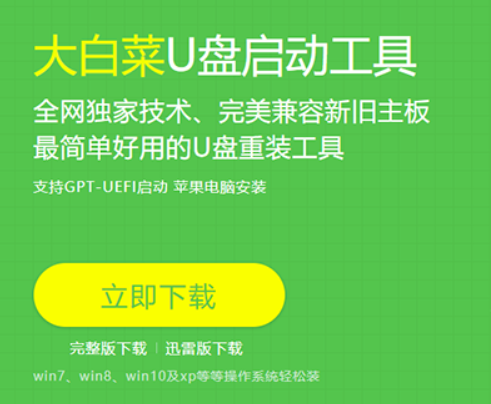
2、 选择“默认模式”,在磁盘列表中选择需要制作启动的设备,在模式选项中选择“USB-HDD”,格式选择“NTFS”。
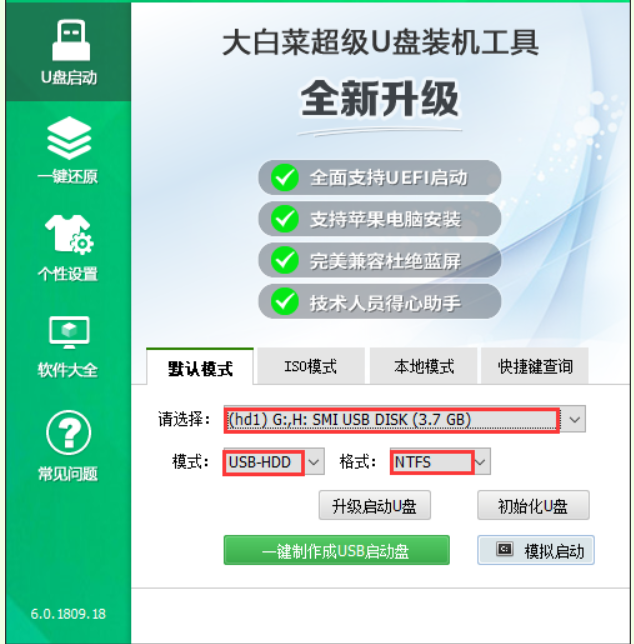
3、点击“一键制作成USB启动盘”按钮,开始制作U盘winpe系统,过程中会格式化U盘上的数据。(注意:制作前请确认U盘文件否已做好备份)

4、开始制作后软件下方会有进度条提醒,请耐心等待。
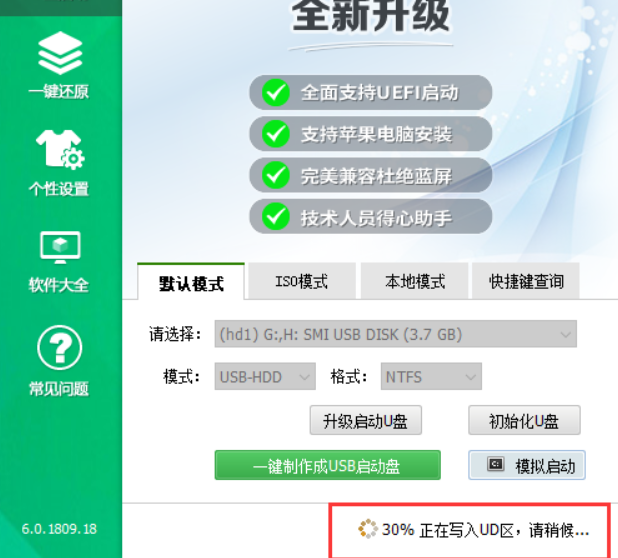
5、模拟电脑成功启动说明大白菜U盘启动盘制作成功,按住Ctrl+Alt可释放鼠标进行窗口关闭的操作。(制作成功之后把前期准备的镜像拷贝进入U盘)
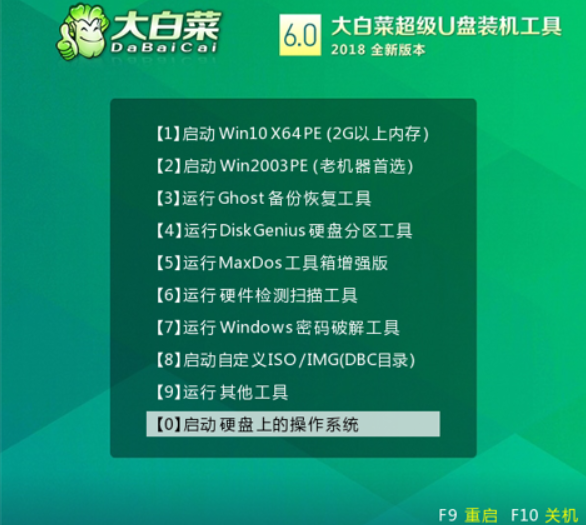
总结
1、下载制作工具,插入U盘;
2、在默认模式下进行选择,一键制作启动盘;
3、进入winpe主菜单即制作成功。
 有用
26
有用
26


 小白系统
小白系统


 1000
1000 1000
1000 1000
1000 1000
1000 1000
1000 1000
1000 1000
1000 1000
1000 1000
1000 1000
1000猜您喜欢
- win10 u盘重装系统教程2022/01/08
- 如何设置u盘启动,小编教你如何快速进..2017/12/27
- 戴尔电脑如何进入bios设置U盘启动的详..2021/04/23
- 电脑读不出u盘怎么办的解决方法..2021/10/09
- U盘芯片检测工具,小编教你怎么安装..2017/11/24
- 大白菜超级u盘启动盘制作工具启动盘制..2022/10/04
相关推荐
- u盘装系统教程图文2023/03/31
- 怎么用u盘重装系统windows102022/05/26
- 华为笔记本怎么用u盘重装系统电脑..2022/07/31
- uefi模式下进不了windows的解决方法..2022/06/30
- u盘启动盘制作工具哪个好用?教你哪个..2018/10/30
- 图文详解电脑店u盘启动盘制作工具使用..2023/05/04

















